Les paroles Spotify ne s’affichent pas ou ne fonctionnent pas sur Android

Correctif 1 – Effacer le cache de l’application Spotify
Étape 1 – Lancez le lecteur de musique Spotify sur votre téléphone.
Étape 2 – Si vous regardez dans le coin gauche, vous trouverez l’icône « ⚙️ ». Appuyez sur cette icône pour accéder aux paramètres Spotify.
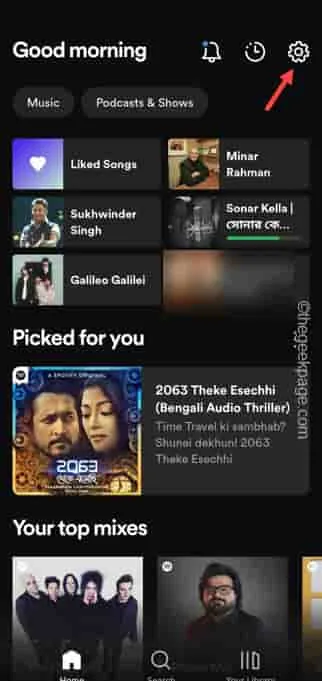
Étape 3 – Faites glisser votre doigt une ou deux fois vers le bas pour accéder au menu Stockage . Cela devrait vous permettre de voir le stockage de votre téléphone, l’espace libre sur l’appareil et le cache Spotify.
Étape 4 – Appuyez simplement sur l’option « Effacer le cache » pour effacer toutes les chansons mises en cache dans l’application Spotify.
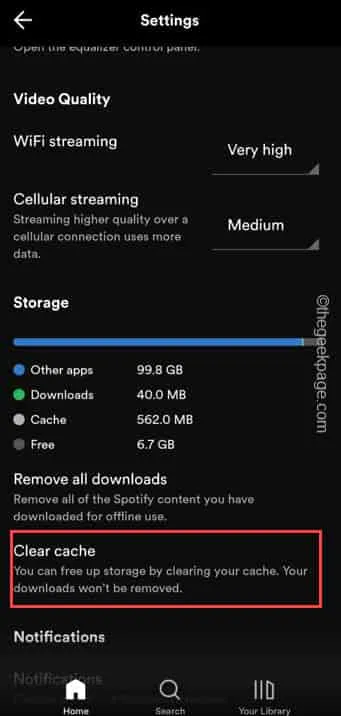
Plus tard, fermez l’ application Spotify .
Correctif 2 – Autoriser l’autorisation de démarrage automatique sur Spotify
Pour les utilisateurs de ColorOS/Oxygen –
Étape 1 – Ouvrez les paramètres, puis accédez à « Applications ».
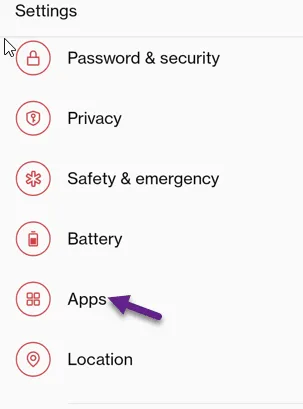
Étape 2 – Appuyez sur « Lancement automatique » pour l’ouvrir.
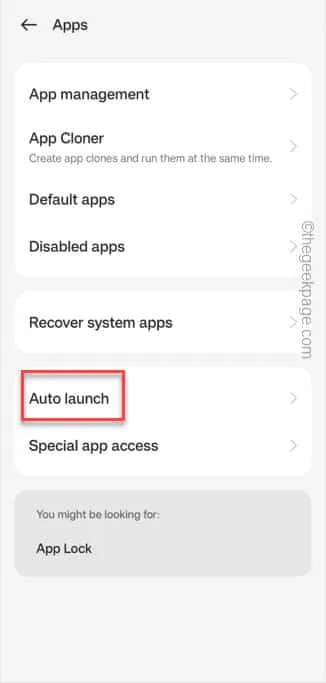
Étape 3 – Montez ou descendez jusqu’à ce que vous trouviez l’application « Spotify » et allumez- la .
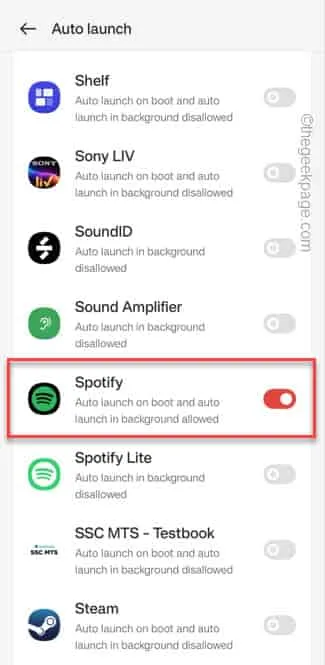
Pour les utilisateurs MIUI/POCO –
Étape 1 – Touchez et maintenez l’ application Spotify pendant quelques secondes.
Étape 2 – Ensuite, appuyez une fois sur le bouton d’information « i ».
Étape 3 – Faites simplement défiler vers le bas pour trouver l’ option « Démarrage automatique ». Activez-le en mode Activé.
Correctif 3 – Aucune optimisation de la batterie pour Spotify
Étape 1 – Maintenez l’ application Spotify enfoncée pendant quelques secondes.
Étape 2 – Ensuite, touchez « ⓘ » pour accéder aux paramètres Spotify.
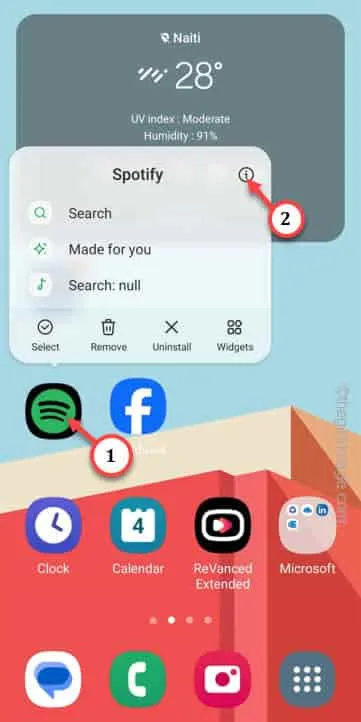
Étape 3 – Ouvrez les paramètres « Batterie » de l’application Spotify.
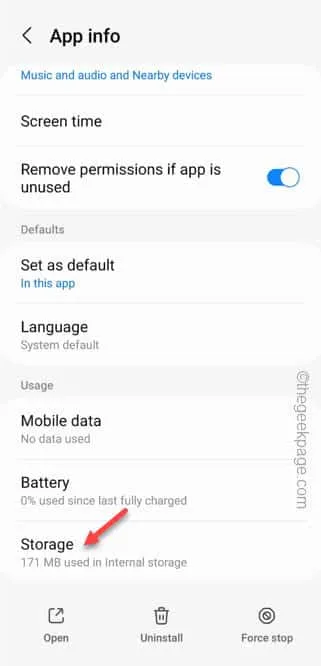
Étape 4 – Basculez-le en mode « Sans restriction ».
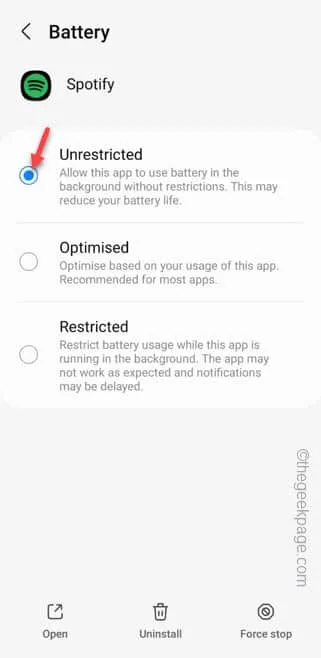
Correctif 4 – Donnez toutes les autorisations à Spotify
Étape 1 – Pour ce faire, recherchez l’icône « ⚙️ » sur l’écran du téléphone. Appuyez dessus une fois pour accéder aux paramètres du téléphone .
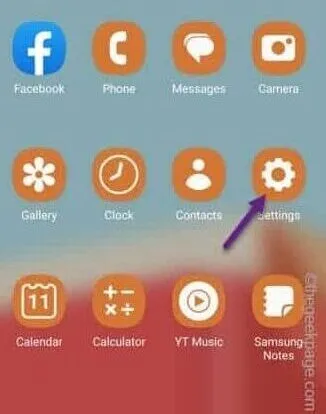
Étape 2 – Vous pouvez trouver Spotify dans l’option « Applications ». Alors, ouvrez ça.
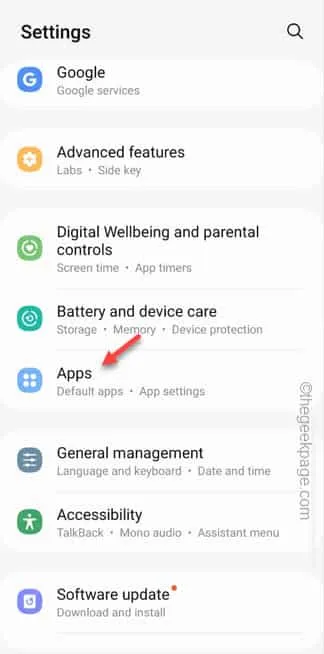
Étape 3 – Recherchez simplement l’application « Spotify » au milieu de toutes les autres applications et ouvrez-la.
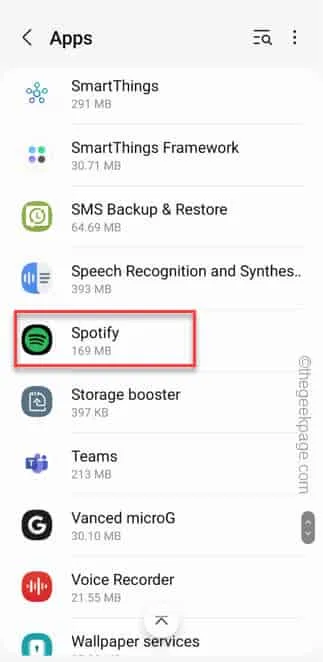
Étape 4 – Ensuite, touchez les paramètres « Autorisations » pour gérer cela.
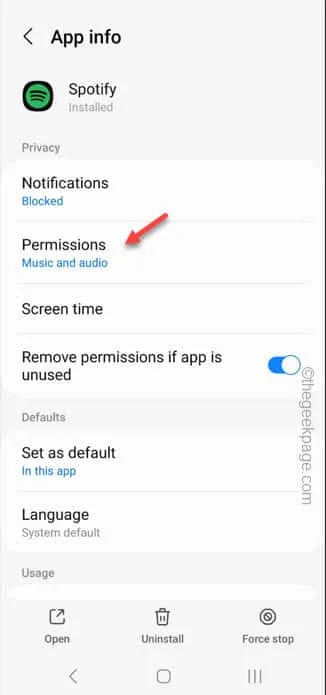
Étape 5 – Jetez simplement un œil pour comprendre quelles autorisations sont autorisées et lesquelles ne le sont pas encore.
Étape 6 – Appuyez sur l’une de ces autorisations pour la gérer manuellement.
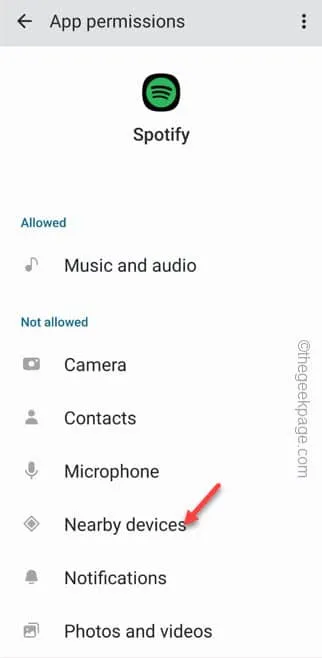
Étape 7 – Maintenant, choisissez « Autoriser » ou « Uniquement lors de l’utilisation de l’application » (selon la disponibilité).
Étape 8 – Ensuite, revenez à la liste des autorisations.
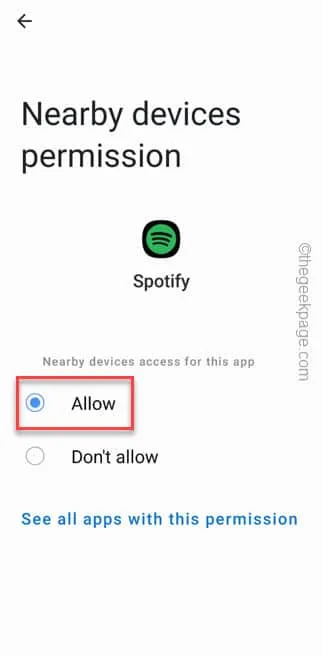
Étape 9 – Encore une fois, appuyez sur une autre autorisation non autorisée et autorisez-la pour l’application Spotify.
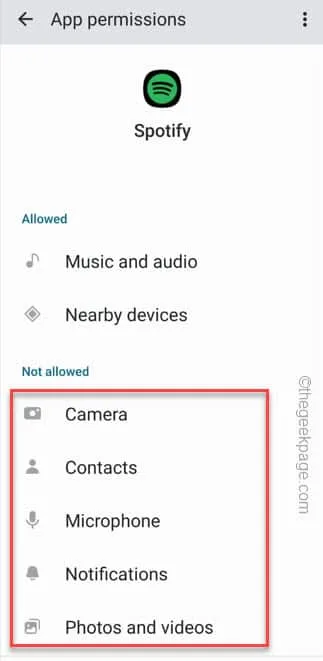
Correctif 5 – Nettoyer les données des paramètres Spotify
Étape 1 – Maintenez l’ icône Spotify enfoncée et appuyez sur « ⓘ ».
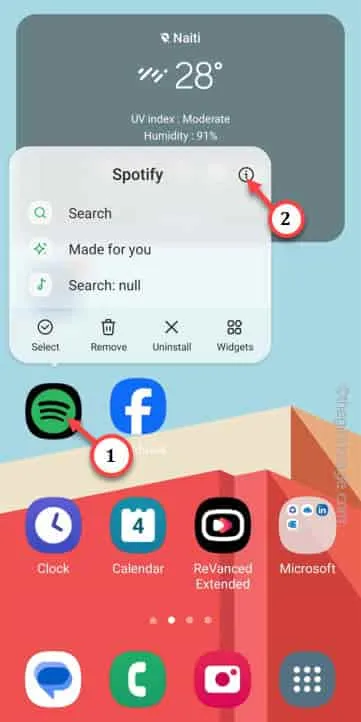
Étape 2 – Cela vous mènera aux paramètres de l’application Spotify sur votre téléphone.
Étape 3 – Rendez-vous dans la section « Stockage ».
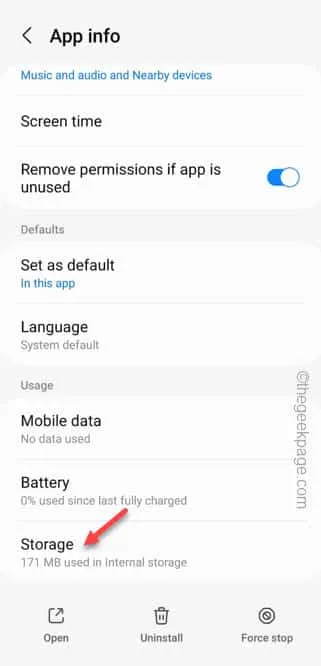
Étape 4 – Enfin, appuyez sur « Effacer les données » et confirmez la suppression des données de l’application sur votre téléphone.
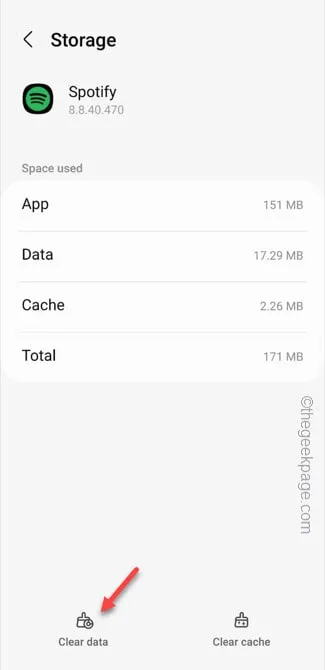
Quittez la fenêtre Paramètres .
Correctif 6 – Certaines chansons n’ont pas de paroles
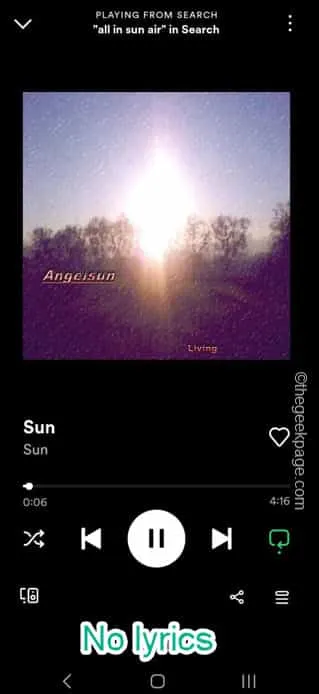
Correctif 7 – N’utilisez aucun mod Spotify
Correctif 8 – Utilisez Spotify Lite
Étape 1 – C’est comme l’application officielle Spotify. Ouvrez simplement le Play Store .
Étape 2 – Recherchez « Spotify Lite » et installez -le sur votre téléphone.
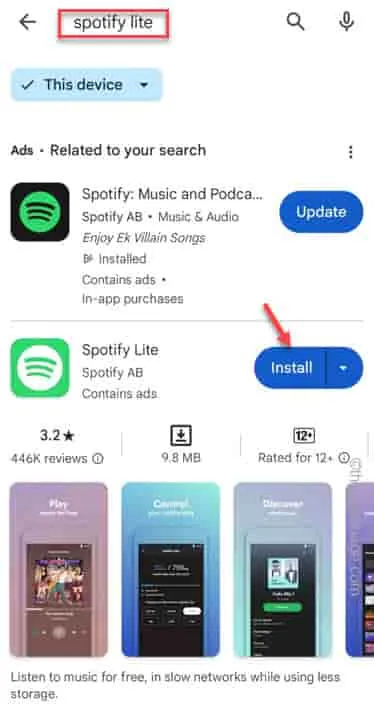
Étape 3 – Ouvrez l’ application Spotify Lite et connectez-vous à votre compte.
Correctif 9 – Mettre à jour l’application Spotify
Étape 1 – Chargez simplement le Play Store .
Étape 2 – Ensuite, recherchez l’ application « Spotify ».
Étape 3 – Si l’application dispose d’une mise à jour, appuyez sur « Mettre à jour » pour l’installer sur votre téléphone.
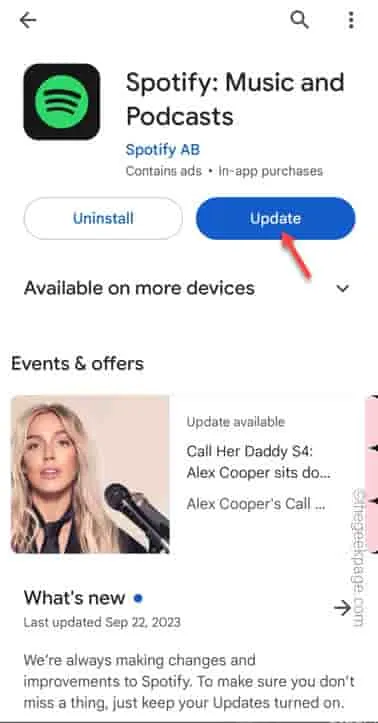
Correctif 10 – Lancez Spotify sur le navigateur Web
Étape 1 – Recherchez et ouvrez le navigateur Google Chrome . N’utilisez aucun autre navigateur.
Étape 2 – Recherchez « Spotify » à l’aide de la recherche Google et ouvrez https://open.spotify.com .
Étape 3 – Lorsque le lanceur Spotify par défaut est ouvert, appuyez sur le menu « ≡ » et utilisez la fonction « Connexion ».
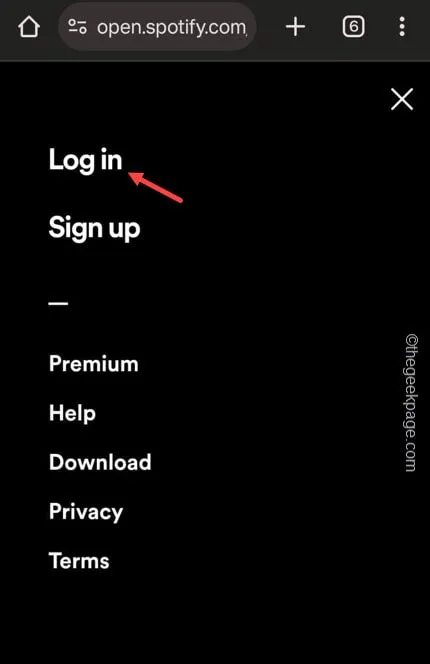
Étape 4 – Choisissez la méthode appropriée pour vous connecter en utilisant votre propre compte.
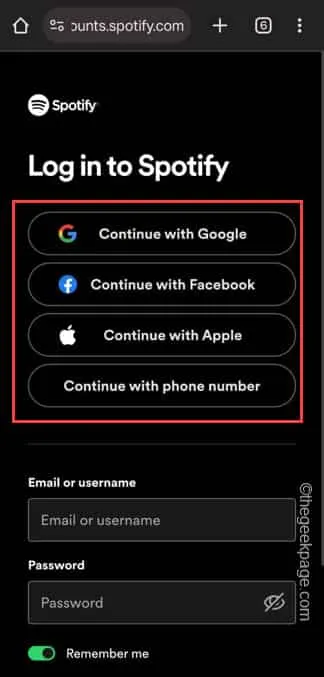



Laisser un commentaire